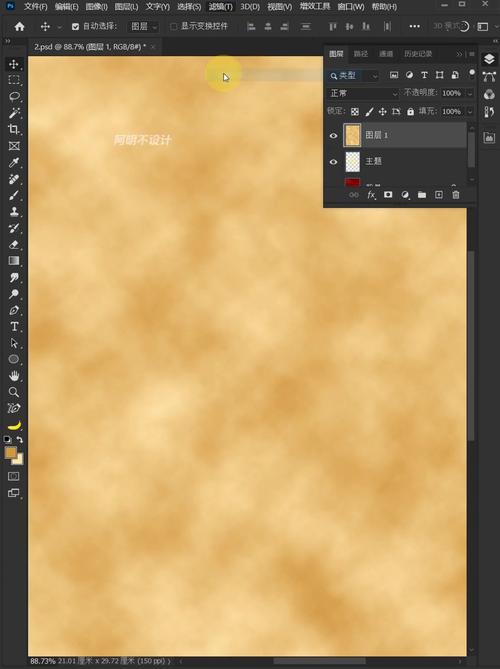在Photoshop中将黄色调为金色,需要理解金色与黄色的本质区别:黄色是单一色相的颜色,而金色是一种带有金属质感的高饱和度暖色调,通常包含黄色、橙色和红色的混合,并带有一定的高光和暗部层次,以下从基础调整、进阶修饰和质感强化三个维度,详细讲解操作步骤和原理。
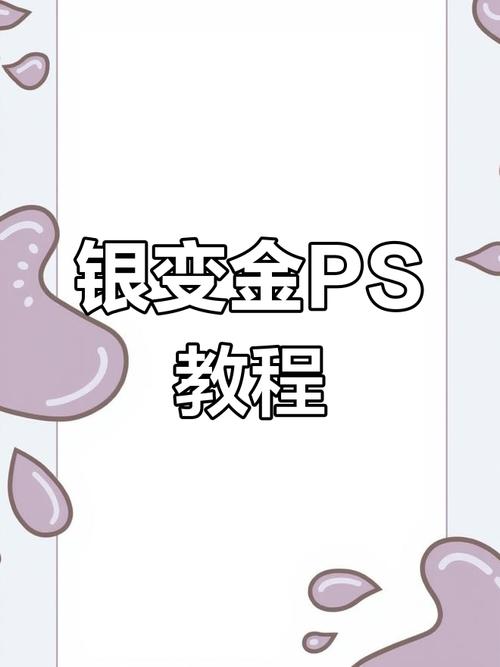
基础调整:色相与饱和度的精准控制
首先打开包含黄色元素的图像,通过“图像”>“调整”>“色相/饱和度”(快捷键Ctrl+U)进行初步调整,在弹出的对话框中,确保“全图”模式已选中,然后将“色相”向右(红色方向)滑动10-20度,使黄色偏暖;降低“饱和度”至-10左右,避免颜色过于刺眼;最后微调“明度”,使黄色亮度接近金属质感的中高调,若图像中存在多个黄色区域,可使用“选择”>“色彩范围”选取黄色,再通过“色相/饱和度”的“选择范围”功能分别调整不同明度的黄色,确保整体色调统一。
进阶修饰:渐变映射与曲线调整
为增强金色的层次感,可使用“渐变映射”功能,新建一个渐变填充图层(图层>新建填充图层>渐变),在渐变编辑器中选择“前景色到透明”渐变,将左侧色标设置为深橙色(R: 255, G: 140, B: 0),右侧色标设置为浅黄色(R: 255, G: 223, B: 0),并将渐变类型改为“对称渐变”,图层混合模式设为“柔光”,不透明度调整至30%-50%,这样能为黄色添加从暗到亮的金属过渡效果,通过“曲线”工具(Ctrl+M)进一步优化明暗对比:在RGB通道中,将曲线中间部分略微上提提亮主体,同时拉高曲线亮部(右侧)和压暗暗部(左侧),增强金属的立体感,若需更精准的控制,可使用“画笔工具”在渐变图层上涂抹,局部调整金色浓度。
质感强化:叠加纹理与高光细节
金质的金属感离不开纹理和高光,可导入金属纹理素材(如拉丝金、磨砂金纹理),将其置于图层顶部,混合模式设为“叠加”或“柔光”,不透明度降低至20%-40%,通过“图层蒙版”擦除不需要纹理的区域,保留主体部分,然后新建图层,使用“柔光画笔”(不透明度10%-20%)在黄色边缘和转折处涂抹浅黄色(R: 255, G: 248, B: 220),模拟金属反光;在暗部则用深橙色(R: 204, G: 85, B: 0)轻扫,增强阴影层次,可使用“滤镜”>“渲染”>“镜头光晕”在画面合适位置添加“50-50mm聚焦”光晕,模拟金属表面的高光反射,提升真实感。
不同黄色类型的调整参数参考
| 黄色类型 | 色相调整 | 饱和度调整 | 明度调整 | 辅助颜色叠加 |
|---|---|---|---|---|
| 明亮黄色 | +15° | -15 | +5 | 浅黄色叠加(不透明度30%) |
| 暗黄色 | +10° | -5 | -10 | 深橙色叠加(不透明度40%) |
| 中性黄色 | +12° | -10 | 0 | 对称渐变(柔光50%) |
相关问答FAQs
Q1: 如果黄色背景中有其他颜色,如何避免调整时影响其他区域?
A1: 可通过以下方法隔离黄色区域:1. 使用“选择”>“色彩范围”,点击黄色区域并调整“颜色容差”,勾选“本地化颜色簇”精准选取;2. 使用“对象选择工具”快速识别主体并建立选区;3. 调整时在“色相/饱和度”对话框中勾选“着色”,统一色相后再微调,避免影响其他颜色,通过“图层蒙版”或“快速蒙版”擦除非黄色区域,可确保调整仅作用于目标范围。
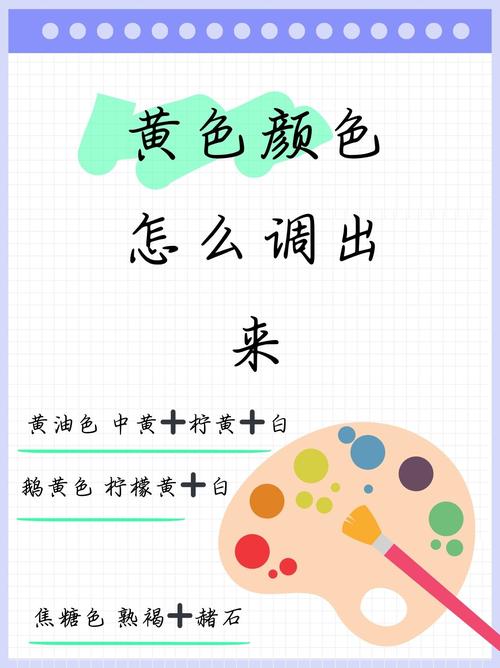
Q2: 如何让金色看起来更高级,避免廉价感?
A2: 提升金色质感的关键在于层次和细节:1. 降低整体饱和度至70%-80%,避免颜色过于艳丽;2. 添加细微的纹理(如布纹、纸张纹理),图层混合模式设为“叠加”,不透明度控制在15%-25%;3. 使用“高光/阴影”工具(图像>调整>阴影/高光),分别压暗阴影(数量20%-30%)和提亮高光(数量10%-20%),增强立体感;4. 在金色边缘添加1-2像素的深橙色描边,模拟金属包边效果,提升精致度,避免过度使用锐化或高对比度,保持自然过渡是关键。